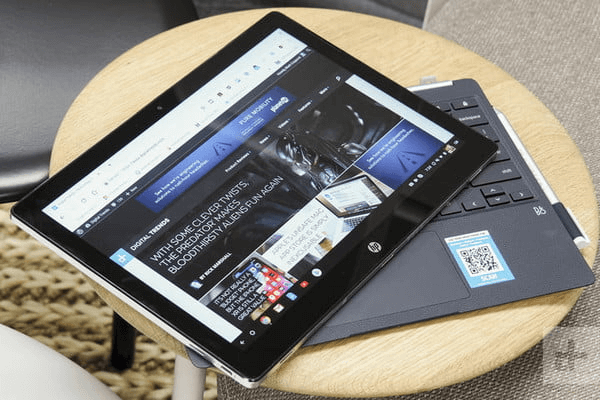Khi bạn đưa trỏ chuột tới các tab của Google Chrome, nó sẽ hiện ra tên tab cùng một số thông tin bổ sung, không gồm có hình ảnh xem trước (preview). Tính năng preview này có trên Google Chrome và nó rất tiện vì bạn không cần phải click chuột vào tab nhưng vẫn biết được nội dung tổng quan. Nhưng mặc định nó sẽ bị vô hiệu hóa và bạn cũng không thể tìm thấy trong Cài đặt thông thường. Hôm nay, mình sẽ hướng dẫn các bạn kích hoạt tính năng xem trước hình preview tab của Chrome nhé
Bước 1: Các bạn mở tab Chrome mới, sau đó copy paste chrome://flags/ vào thanh địa chỉ rồi Enter.
Bước 2: Copy paste Tab Hover Card Images vào thanh tìm kiếm, rồi tìm kết quả đúng nhất. Sau đó bấm vào menu thả xuống của mục Tab Hover Card Images rồi chọn Enabled.
Bước 3: Chọn Relaunch ở cuối trang để khởi động lại Chrome và lưu thiết lập.
Từ giờ mỗi khi bạn để chuột ở bất kỳ tab Chrome nào, nó cũng sẽ hiển thị hình ảnh xem trước của tab đó chọn bạn (trừ khi tab đó đang ngủ đông).
Về sau nếu như bạn không muốn dùng tính năng này nữa, bạn chỉ cần thực hiện lại các bước trên, rồi ở menu thả xuống bạn chọn Default.